Excel: come utilizzare max if con più criteri
È possibile utilizzare la seguente sintassi di base per utilizzare MAX IF con più criteri in Excel:
=MAX(IF( A2:A11 ="Mavs", IF( B2:B11 ="Forward", C2:C11 )))
Questa particolare formula trova il valore massimo nell’intervallo C2:C11 dove il valore corrispondente nell’intervallo A2:A11 è uguale a “Mavs” e il valore corrispondente nell’intervallo B2:B11 è uguale a “Avanti”.
Gli esempi seguenti mostrano come utilizzare questa sintassi nella pratica.
Esempio: MAX IF con più criteri in Excel
Supponiamo di avere il seguente set di dati in Excel che mostra i punti segnati da diversi giocatori di basket:
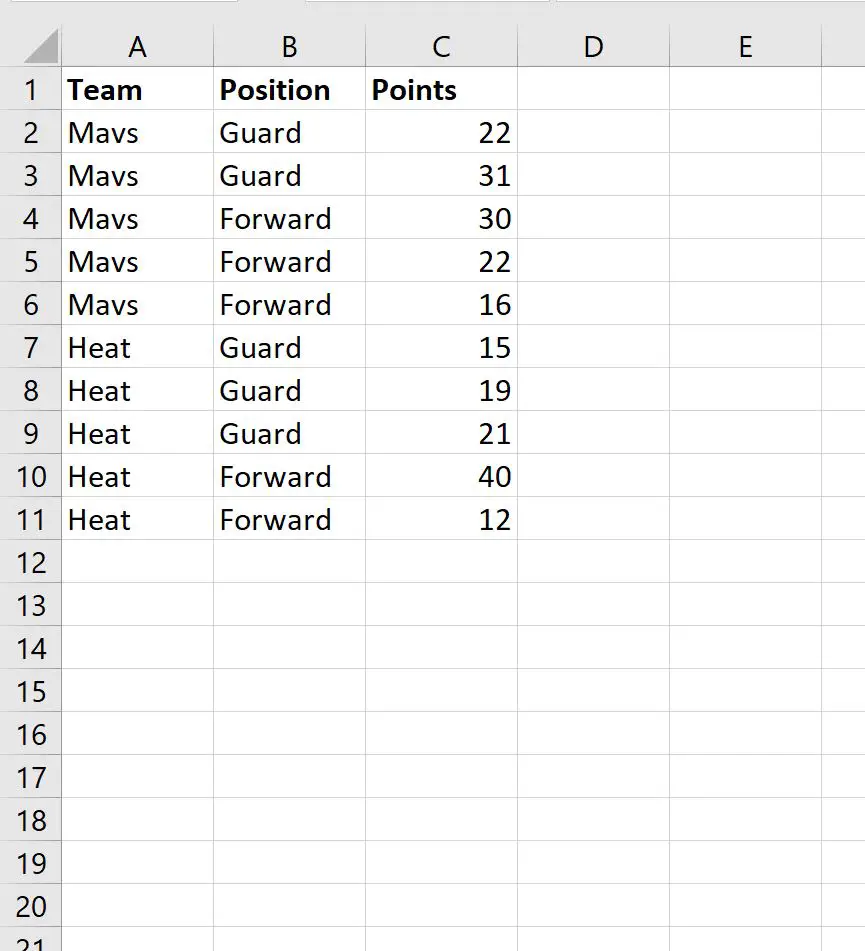
Possiamo digitare la seguente formula nella cella E2 per calcolare il valore massimo dei giocatori che fanno parte della squadra Mavs e hanno una posizione di attaccante:
=MAX(IF( A2:A11 ="Mavs", IF( B2:B11 ="Forward", C2:C11 )))
Lo screenshot seguente mostra come utilizzare questa formula nella pratica:
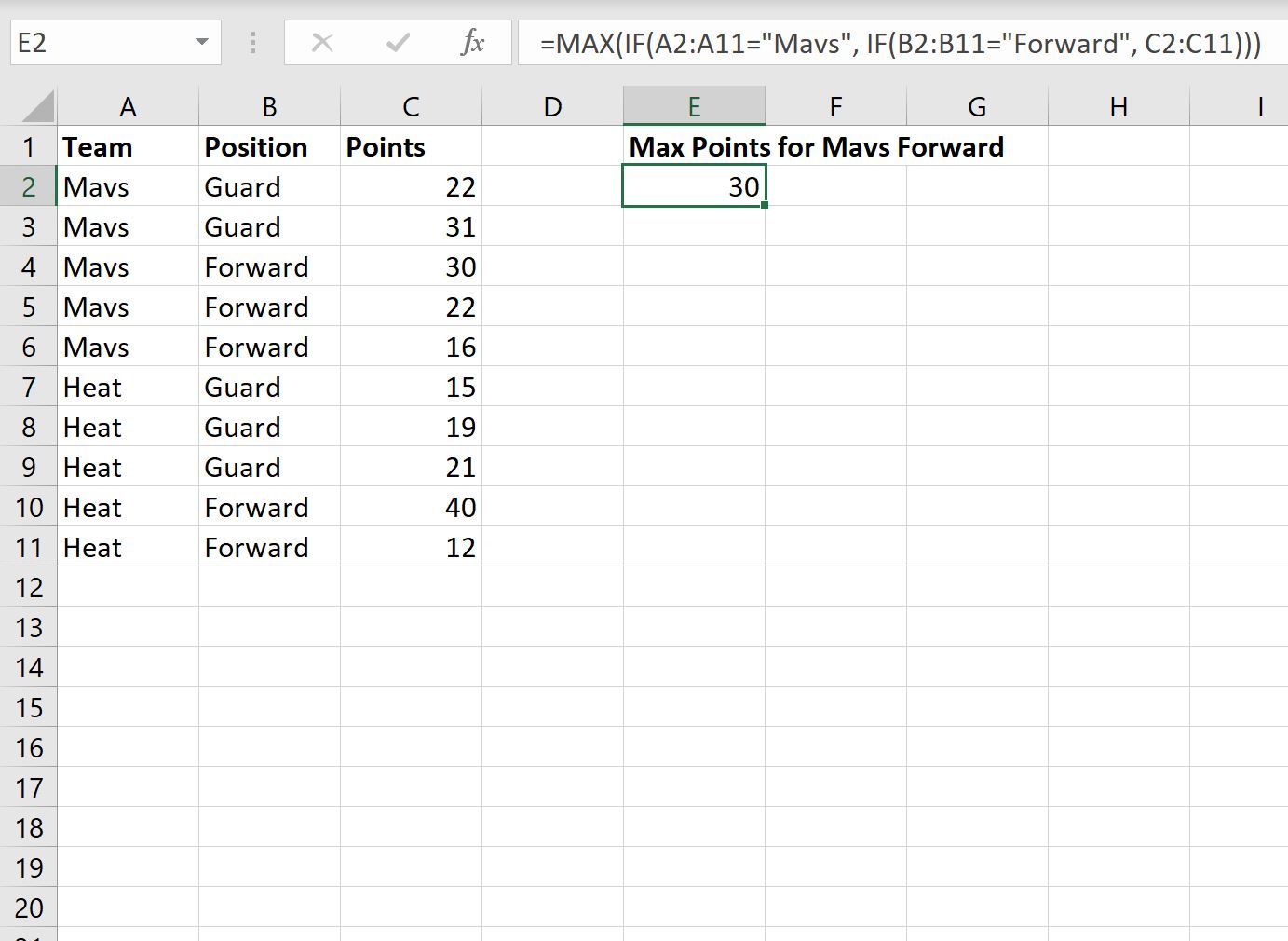
Possiamo vedere che il giocatore con il valore massimo per la colonna Punti con un valore di squadra di “Mavs” e un valore di posizione di “Attaccante” è 30 .
Possiamo modificare i valori tra virgolette nella formula per trovare i punti massimi tra i giocatori che soddisfano criteri diversi.
Ad esempio, possiamo digitare la seguente formula nella cella E2 per calcolare il valore massimo dei giocatori che fanno parte della squadra Heat e hanno una posizione di Guardia:
=MAX(IF( A2:A11 ="Heat", IF( B2:B11 ="Guard", C2:C11 )))
Lo screenshot seguente mostra come utilizzare questa formula nella pratica:
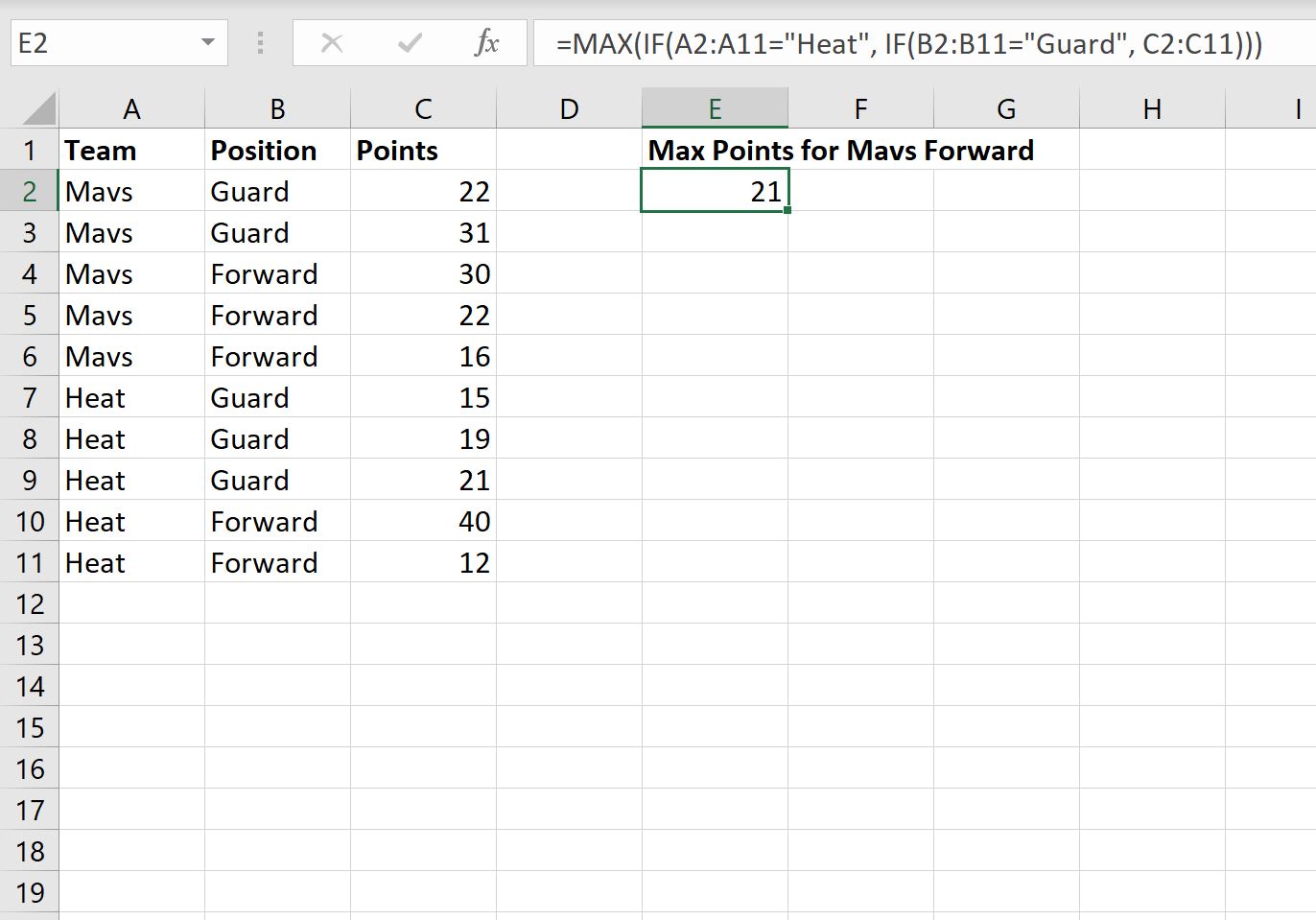
Il giocatore con il valore massimo per la colonna Punti con un valore di squadra di “Heat” e un valore di posizione di “Guardia” è 21 .
Risorse addizionali
I seguenti tutorial spiegano come eseguire altre attività comuni in Excel:
Come trovare il valore massimo per gruppo in Excel
Come utilizzare una formula RANGO SE in Excel